win10没有应用商店怎么办 win10应用商店不见了如何处理
众所周知win10系统中是自带有应用商店的,经常会在里面下载各种软件程序等,可是近日有win10纯净版系统小伙伴却遇到应用商店不见了的情况,这该怎么办呢?我们可以重新安装即可,针对win10没有应用商店这个问题,本教程就给大家讲述一下详细的解决方法吧。
具体步骤如下:
1、点击“此电脑”,在系统盘(c盘)找到“Program Files”文件夹,右击“WindowsApps”文件夹选择 属性-安全-高级。在所有者处点击更改
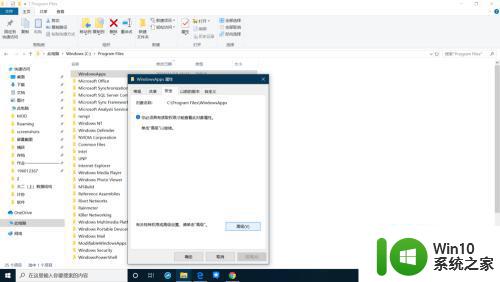
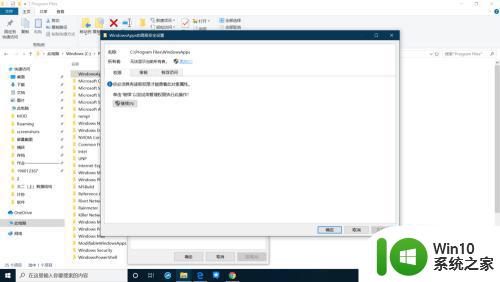 2、接着在弹出的界面中点击高级。接下来再点击立即查找,找到并点击Administrators,确定保存退出即可。
2、接着在弹出的界面中点击高级。接下来再点击立即查找,找到并点击Administrators,确定保存退出即可。
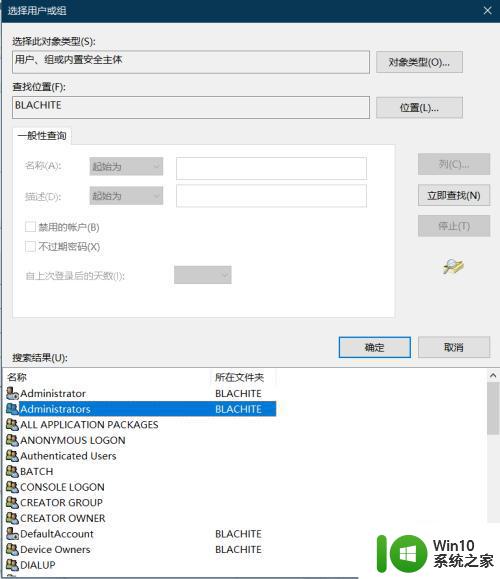
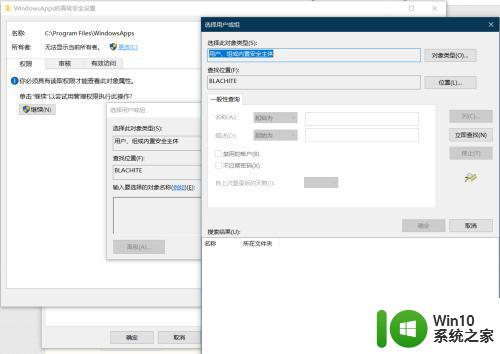
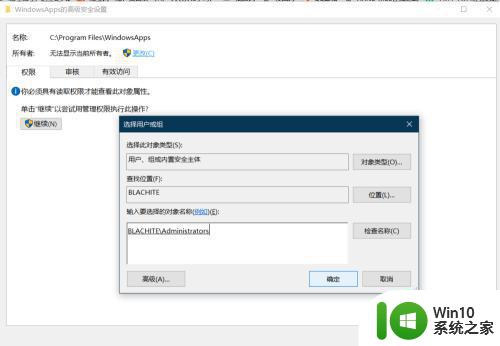
3、返回打开Program Files下的WindowsApps的文件夹,找到Microsoft.WindowsStore_xxxxxxx(版本号)_x64__8wekyb3d8bbwe的文件夹,复制名字。
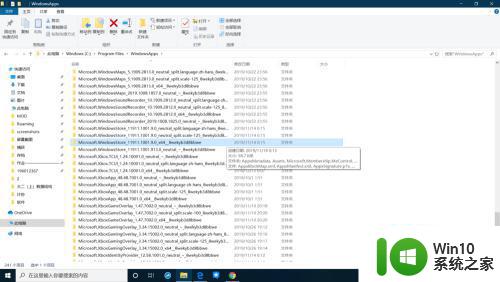
4、右键左下角的win键,选择“Windows Powershell(管理员)”,复制输入:
Add-appxpackage -register "C:ProgramFilesWindowsAppsMicrosoft.WindowsStore_xxxxxxx(版本号)_x64__8wekyb3d8bbweappxmanifest.xml" –disabledevelopmentmode。
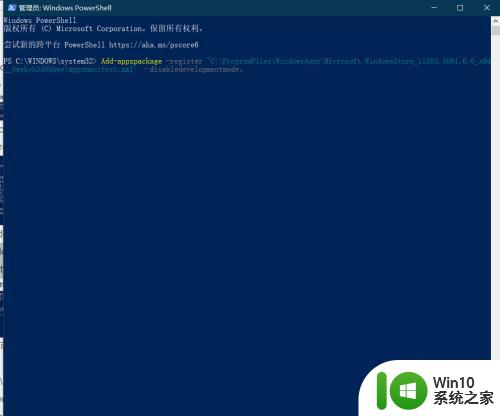
上述便是win10应用商店不见了的详细找回方法,只要按照上面的方法操作之后,应用商店就找回来了,大家可以试试吧。
win10没有应用商店怎么办 win10应用商店不见了如何处理相关教程
- win10应用商店不见了的解决方法 为什么win10应用商店没有了
- win10应用商店不见了修复方法 win10应用商店丢失怎么办
- win10应用商店无法进入处理方法 进不去win10应用商店怎么办
- win10没有应用商店如何下载 怎么下载win10应用商店
- Win10应用商店打不开怎么办?解决win10应用商店闪退的方法 Win10应用商店无法连接怎么办如何解决Win10应用商店无法连接问题
- win10误删应用商店的处理方法 Win10误删应用商店后如何恢复
- win10应用商店闪退怎么解决 win10应用商店打开闪退怎么处理
- w10无法打开应用商店处理方法 w10应用商店打不开怎么办
- win10电脑中应用商店更新应用出现0x803F8001错误代码如何处理 Win10电脑中应用商店更新应用失败怎么办
- win10应用商店怎么清理缓存 win10应用商店清理缓存操作方法
- win10应用商店0x80131500怎么办 win10应用商店出现0x80131500如何修复
- win10应用商店重置后不见了解决方法 win10应用商店重置后找不到应用
- 蜘蛛侠:暗影之网win10无法运行解决方法 蜘蛛侠暗影之网win10闪退解决方法
- win10玩只狼:影逝二度游戏卡顿什么原因 win10玩只狼:影逝二度游戏卡顿的处理方法 win10只狼影逝二度游戏卡顿解决方法
- 《极品飞车13:变速》win10无法启动解决方法 极品飞车13变速win10闪退解决方法
- win10桌面图标设置没有权限访问如何处理 Win10桌面图标权限访问被拒绝怎么办
win10系统教程推荐
- 1 蜘蛛侠:暗影之网win10无法运行解决方法 蜘蛛侠暗影之网win10闪退解决方法
- 2 win10桌面图标设置没有权限访问如何处理 Win10桌面图标权限访问被拒绝怎么办
- 3 win10关闭个人信息收集的最佳方法 如何在win10中关闭个人信息收集
- 4 英雄联盟win10无法初始化图像设备怎么办 英雄联盟win10启动黑屏怎么解决
- 5 win10需要来自system权限才能删除解决方法 Win10删除文件需要管理员权限解决方法
- 6 win10电脑查看激活密码的快捷方法 win10电脑激活密码查看方法
- 7 win10平板模式怎么切换电脑模式快捷键 win10平板模式如何切换至电脑模式
- 8 win10 usb无法识别鼠标无法操作如何修复 Win10 USB接口无法识别鼠标怎么办
- 9 笔记本电脑win10更新后开机黑屏很久才有画面如何修复 win10更新后笔记本电脑开机黑屏怎么办
- 10 电脑w10设备管理器里没有蓝牙怎么办 电脑w10蓝牙设备管理器找不到
win10系统推荐
- 1 电脑公司ghost win10 64位专业免激活版v2023.12
- 2 番茄家园ghost win10 32位旗舰破解版v2023.12
- 3 索尼笔记本ghost win10 64位原版正式版v2023.12
- 4 系统之家ghost win10 64位u盘家庭版v2023.12
- 5 电脑公司ghost win10 64位官方破解版v2023.12
- 6 系统之家windows10 64位原版安装版v2023.12
- 7 深度技术ghost win10 64位极速稳定版v2023.12
- 8 雨林木风ghost win10 64位专业旗舰版v2023.12
- 9 电脑公司ghost win10 32位正式装机版v2023.12
- 10 系统之家ghost win10 64位专业版原版下载v2023.12